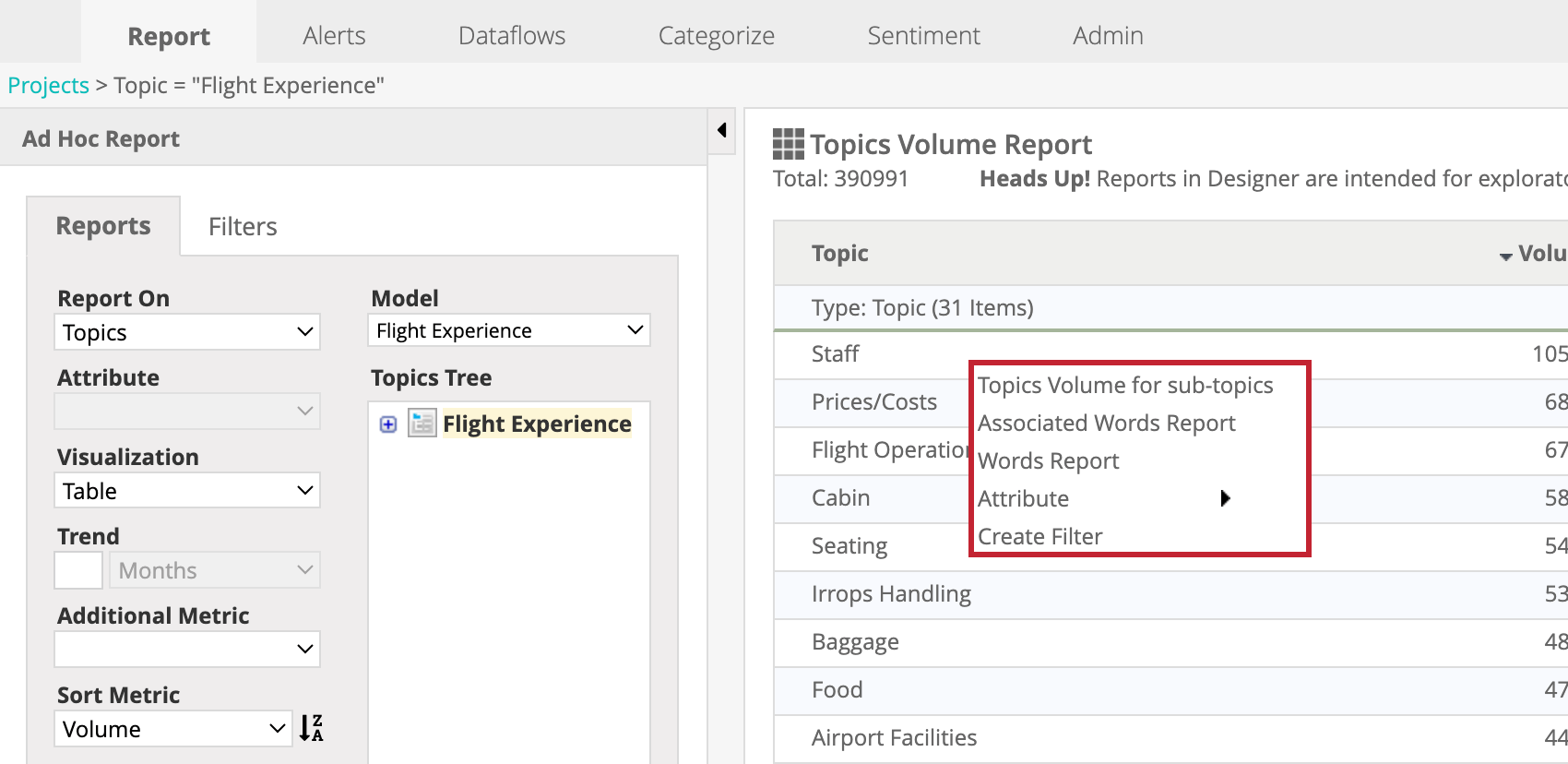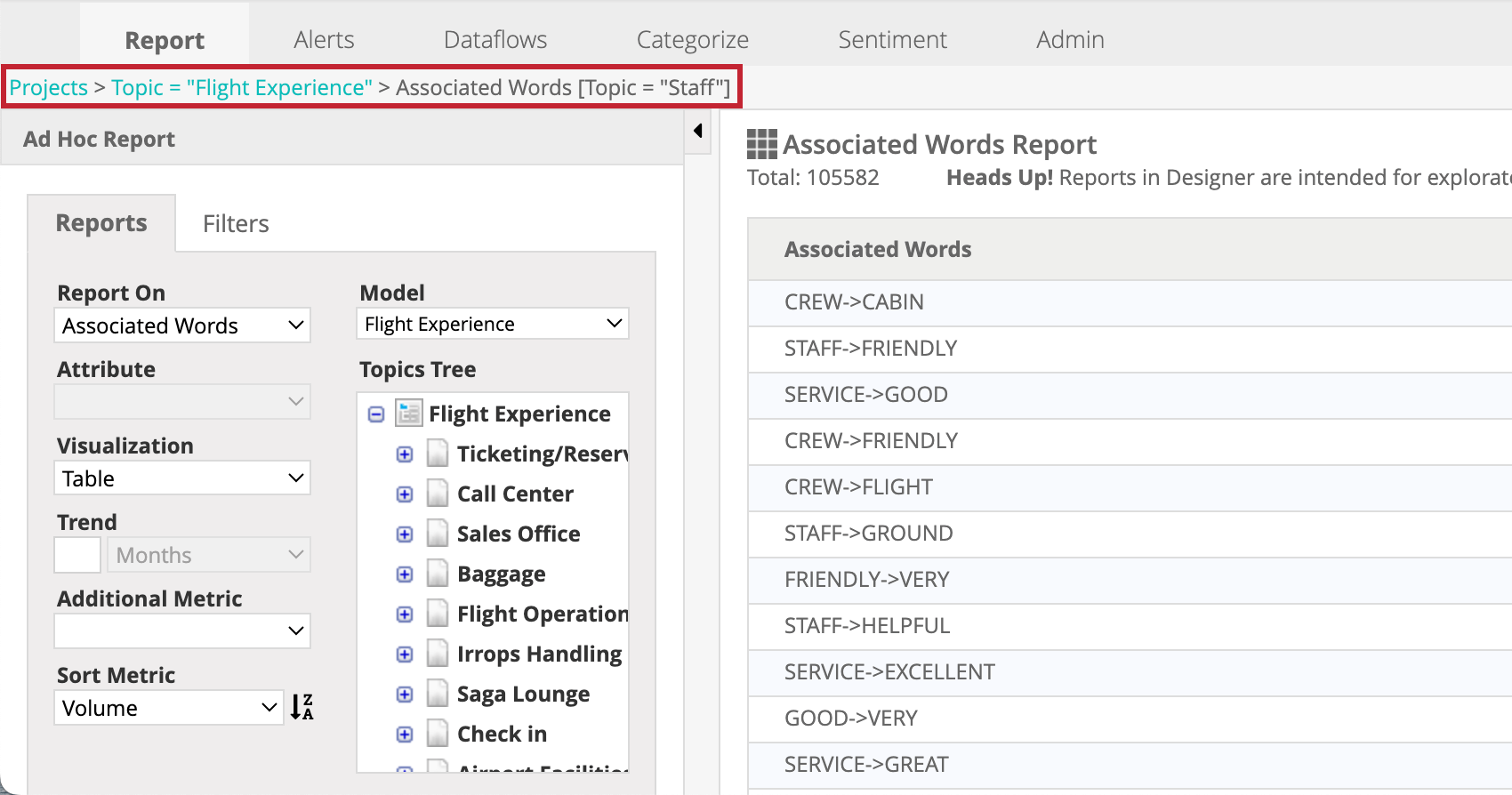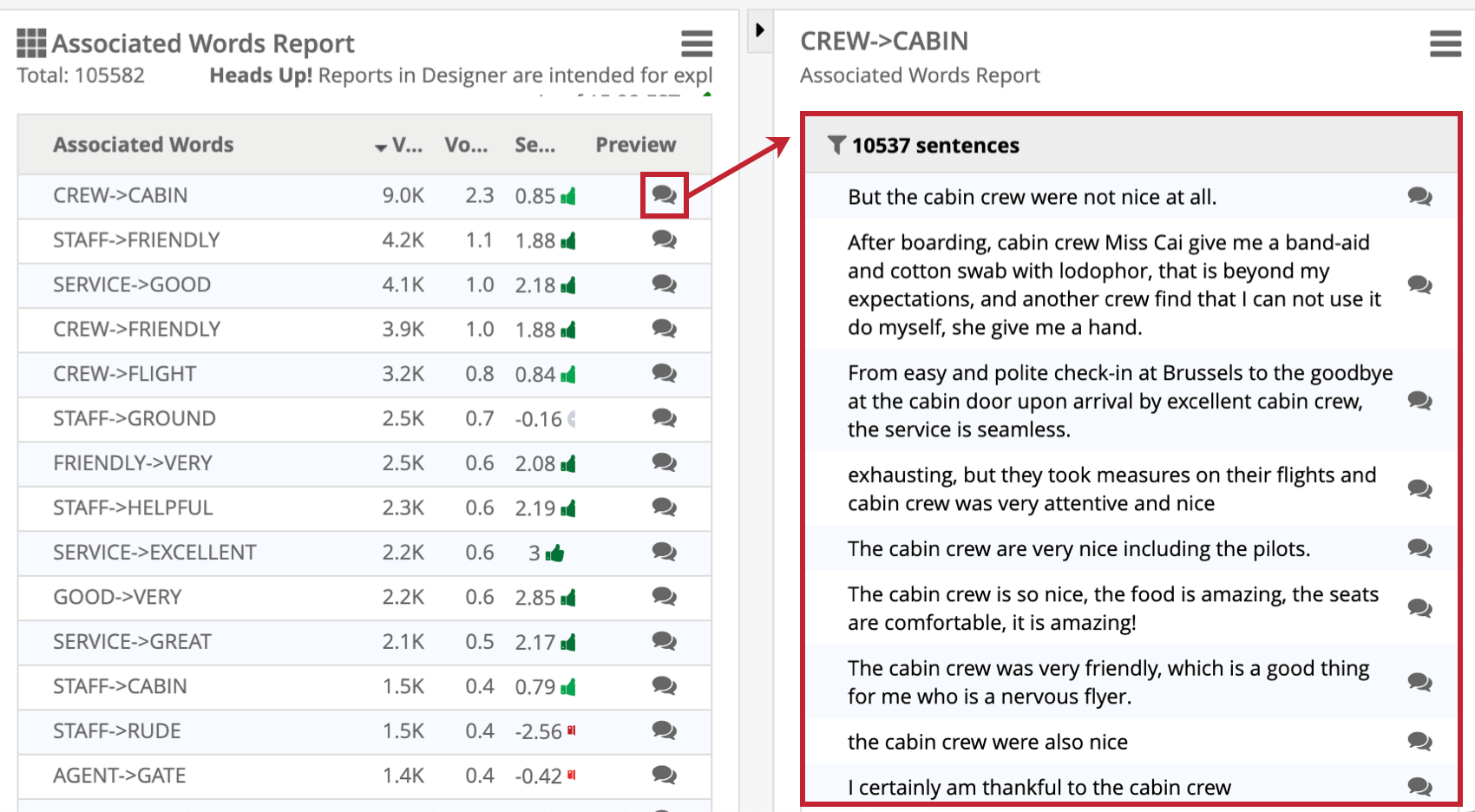Creación y visualización de Informes ad hoc (Diseñador)
Acerca de la creación y visualización de Informes
Se pueden crear y visualizar informes ad hoc dentro del Informe pestaña. Puede crear nuevos informes, ver resultados de informes, obtener una vista previa de los textos textuales detrás de cada respuesta incluida en un informe, exportar y guardar informes.
Creando un informe
Al ejecutar informes ad hoc, puede seleccionar el tipo de informe y visualización , así como opciones de personalización adicionales.
- Asegúrese de que Informe ad hoc Sección de la Informe La pestaña está expandida. Si no está visible, haga clic en la flecha en la esquina superior izquierda de la página para expandirla.
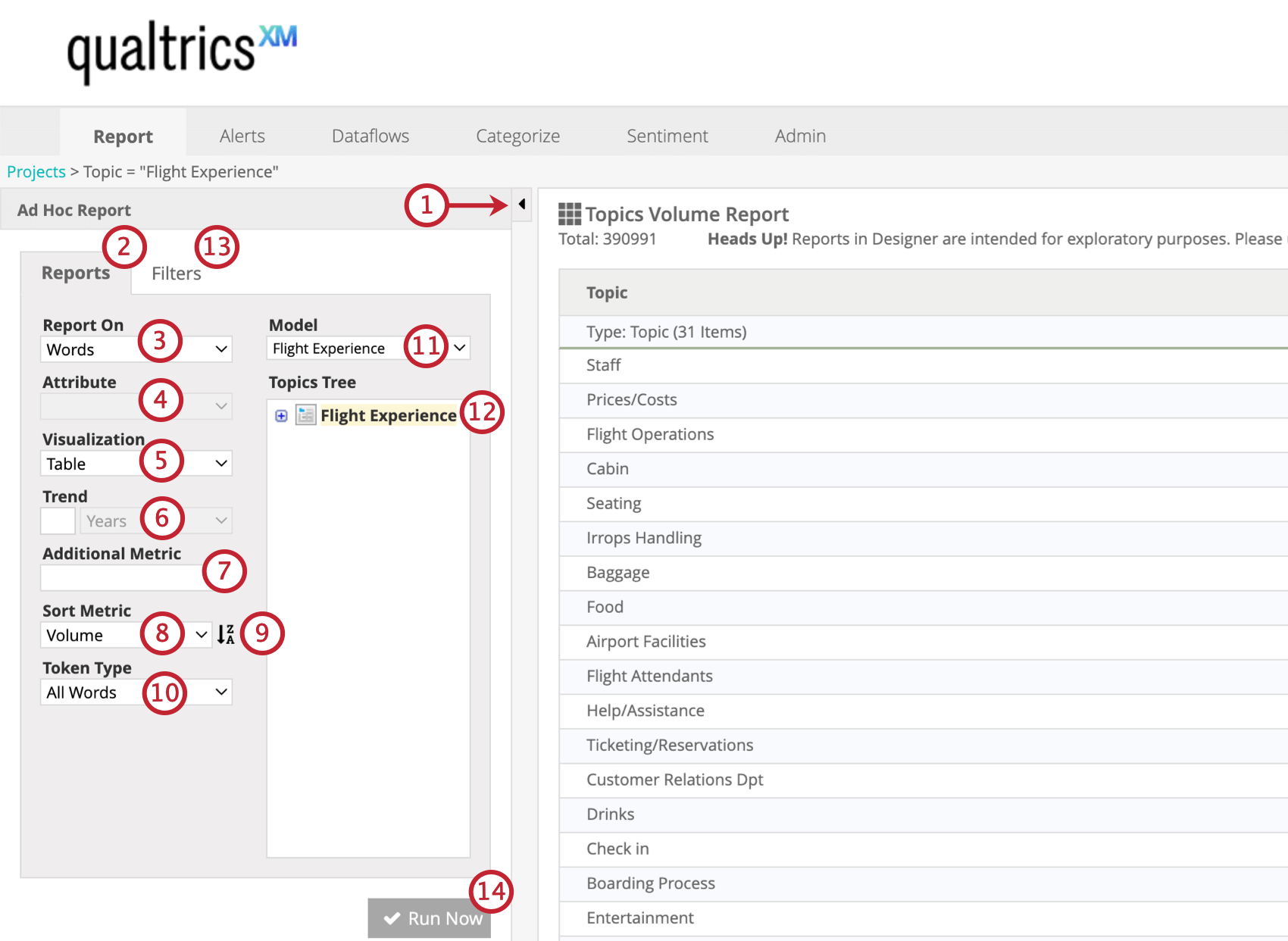
- Haga clic en el Informes pestaña.
- Haga clic en el Informe sobre desplegable y seleccione el tipo de informe que desea ejecutar. Ver Tipos de informes para obtener más información sobre cada tipo de informe.
- Si seleccionaste Atributo En el paso anterior, seleccione un atributo estructurado o un conjunto de atributo sobre el que informar.
- Seleccione un tipo de visualización para determinar cómo desea mostrar sus datos. Ver Visualizaciones de informes para obtener más información sobre cada tipo de visualización .
- Si seleccionaste una tendencia visualización En el paso anterior, defina un período de tiempo seleccionando la unidad de tiempo en el menú desplegable y luego escribiendo la cantidad de unidades sobre las que desea trazar la tendencia.
- Si lo desea, seleccione hasta 2 métricas adicionales para utilizar en el informe. Sólo se pueden utilizar atributos numéricos y puntuaciones de satisfacción como métricas adicionales.
Consejo Q: Para informar sobre el esfuerzo, agregue el Esfuerzo del CB atributo como métrica adicional. Tenga en cuenta que no hay formato de color disponible para el esfuerzo, ya que los puntajes de esfuerzo se calculan de manera diferente a los puntajes de sentimiento .
- Seleccione la métrica que se utilizará para ordenar los datos del informe.
- Haga clic en la flecha siguiente al menú desplegable de métricas de ordenación para determinar si los datos de su informe se ordenarán en orden ascendente o descendente.
- Si está creando un informe basado en palabras, seleccione un tipo de token del menú desplegable.
- Todas las palabras:Ejecute un informe de Word regular.
- Hashtag: Mostrar solo palabras o frases sin espacios que tengan como prefijo un símbolo numeral (#), generalmente utilizado como etiquetas de metadatos dentro de un texto literal.
- Utilice el menú desplegable para seleccionar una modelo para informar sobre.
- Seleccione una categoría específica sobre la cual informar desde el árbol de temas. Al seleccionar una categoría raíz se creará un informe sobre todo el árbol.
- Si desea limitar su informe por fechas u otros filtros, puede agregarlos en el Filtros pestaña. Ver Filtrar un informe Para más información.
- Hacer clic Corre ahora. El informe se mostrará en el panel central.
Visualización de un informe
Una vez ejecutado un informe, puede ver los resultados en el panel central. También puede ver subinformes o obtener una vista previa de las oraciones textuales de los clientes.
Subinformes
Después de ejecutar un informe ad hoc, puede examinar más a fondo subcategorías, palabras, relaciones o atributos relacionados. Haga clic con el botón derecho en un elemento del informe para ver y seleccionar un subinforme correspondiente en el menú.
Están disponibles los siguientes subinformes:
- Temas Volumen para subtemas: Ver detalles de subtemas o hojas de temas.
- Palabras asociadas Informe: Vea las palabras asociadas más comunes relacionadas con un tema, atributo o palabra.
- Palabras Informe: Ver las palabras más comunes relacionadas con un tema o un atributo.
- Atributo: Seleccione un atributo de la lista para ver sus valores más comunes relacionados con un tema, palabras asociadas o una palabra. Al informar sobre los atributos de conceptos de negocio, puede utilizar esta opción para ver los conceptos de negocio relacionados.
También puedes seleccionar Crear Filtro para crear un nuevo filtro basado en el elemento de informe que seleccionó.
Cuando visualiza subcategorías dentro de los informes, la ruta que tomó para llegar allí se muestra en la parte superior de la página. Puede hacer clic en estos enlaces para volver a los informes anteriores.
Atención:Al pasar de un informe de palabras a un informe de palabras asociado y viceversa, los totales del recuento de palabras pueden diferir. Esto puede suceder por las siguientes razones:
- No todas las palabras forman parte de relaciones lingüísticas.
- Algunas oraciones no contienen ninguna relación.
- Es posible que el total de palabras no incluya todas las variaciones de la palabra.
Vista previa de oraciones
Dentro de su informe puede obtener una vista previa de los textos textuales detrás de cada respuesta incluida. Utilice el botón de vista previa para abrir las oraciones correspondientes en el panel de vista previa a la derecha. El panel de vista previa se contrae cuando no está en uso. Ver Vista previa de oraciones Para más información.